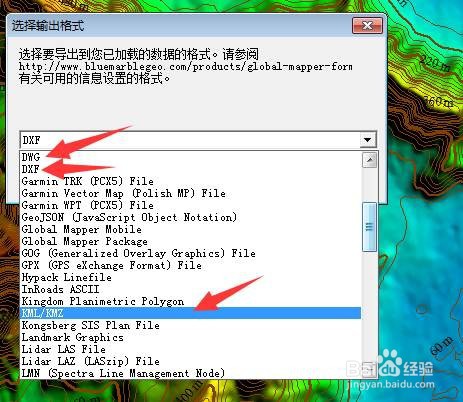如何在GlobalMapper生成等高线并公里网
1、启动91卫图助手,拉框选择范围,双击弹出下载对话框
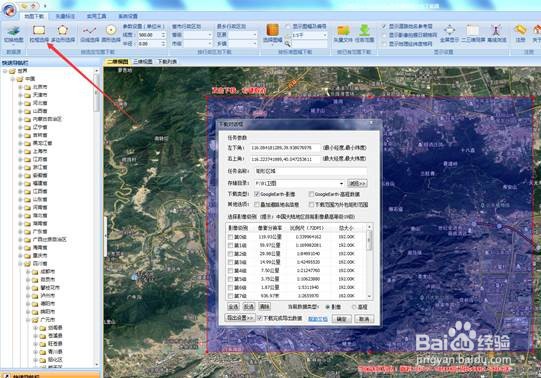
2、在下载对话框中,勾选GoogleEarth影像和GoolgeEarth高程,然后下载级别,级别越高精度越高, 在这里我们选择16级
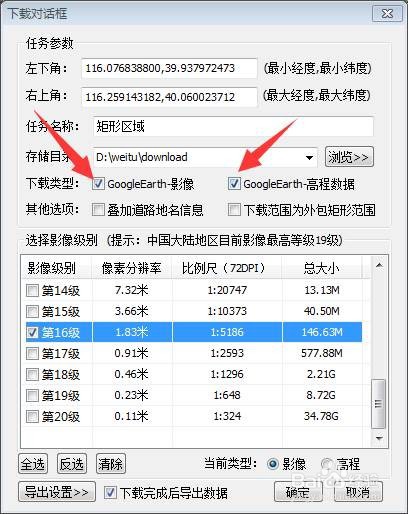
3、在下载对话框中,导出设置,选择西安80坐标系高斯投影,同时勾选按边界范围裁剪和按投影范围裁剪
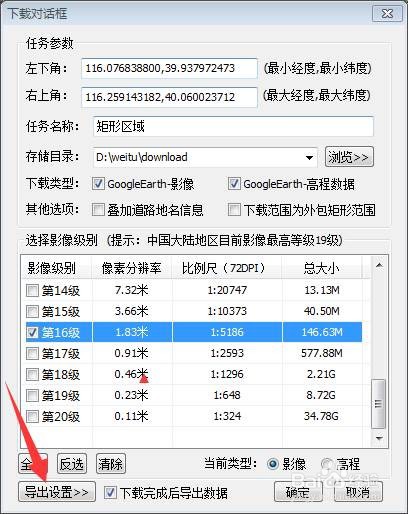

4、点击确定,开始下载,下载结束后,软件会自动导出并打开下载文件所在目录文件夹。文件夹中内分别有影像文件夹和高程文件夹,均为tif文件

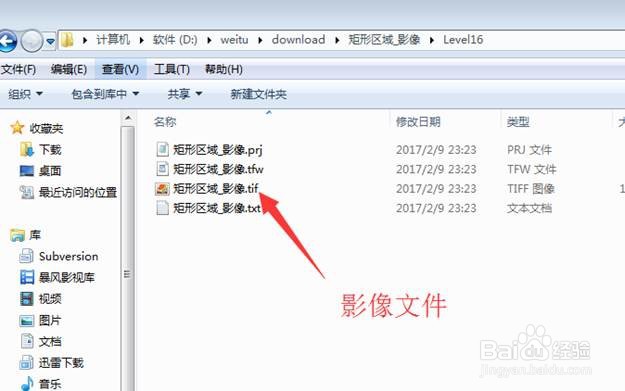
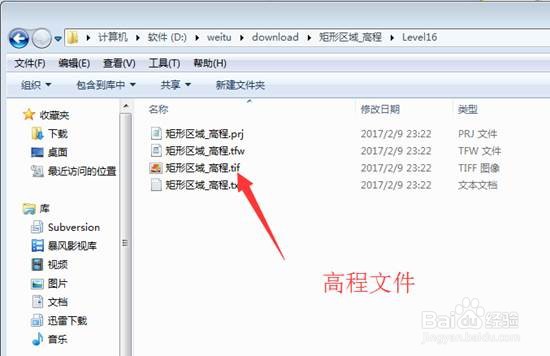
5、首先我们需要安装GlobalMapper, GlobalMapper安装包及安装教程参考如何安装GlobalMapper,安装以后我们打开GlobalMapper
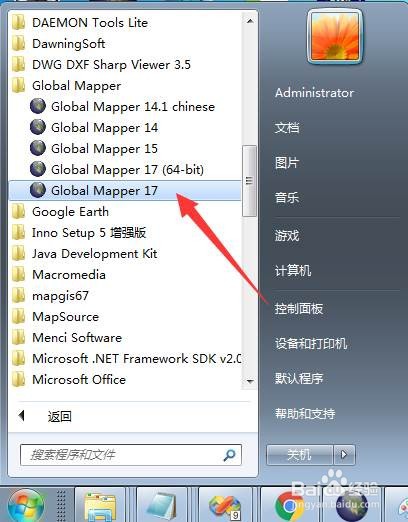

6、点击文件菜单下面的打开数据文件,打开下载的高程文件
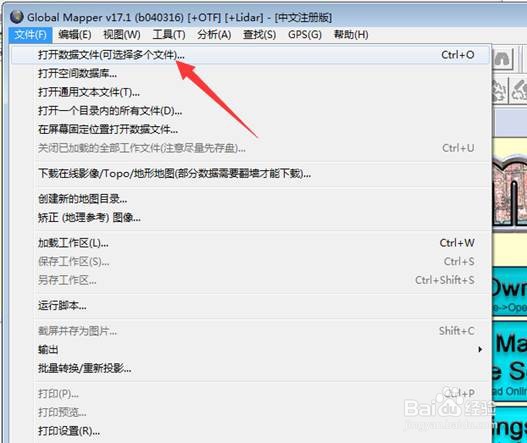
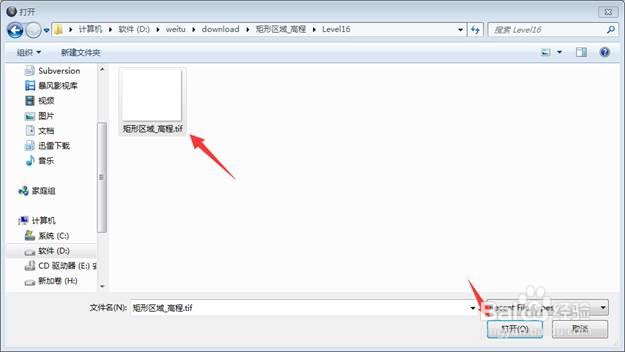


7、点击分析菜单下面的生成等高线,在等高线生成对话框中,设置等高距,然后点击确定,生成等高线
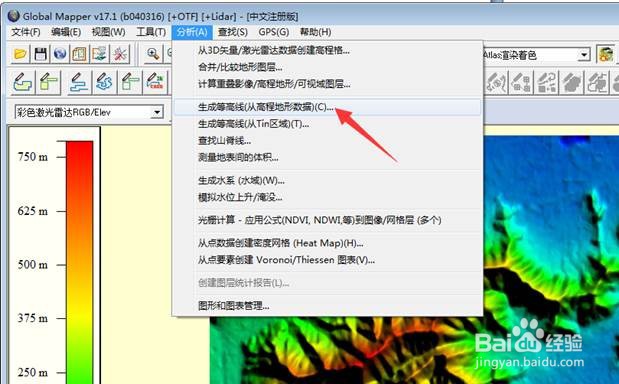
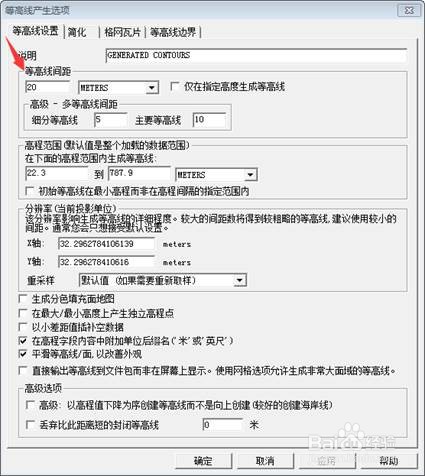
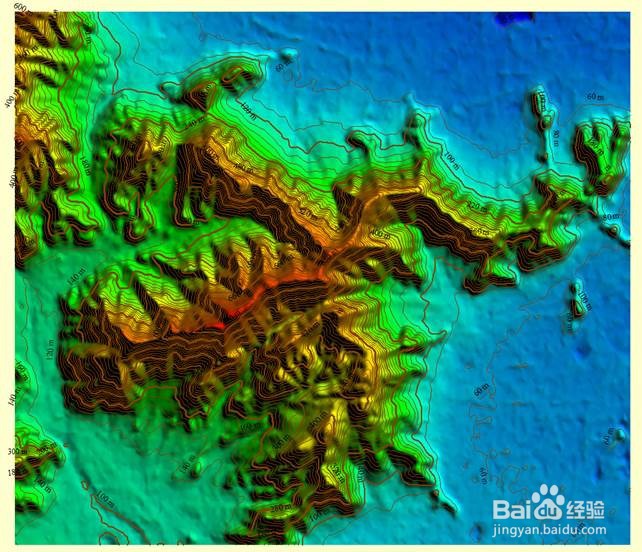
8、有的win10系统由于显示比例问题,无法点击确定按钮,我们需要调整一下win10系统显示比例为100%,首先在桌面右键菜单中点击显示设置
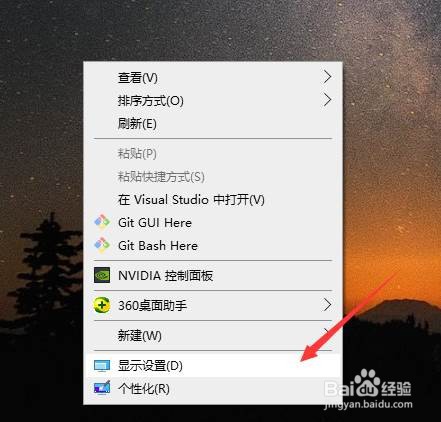
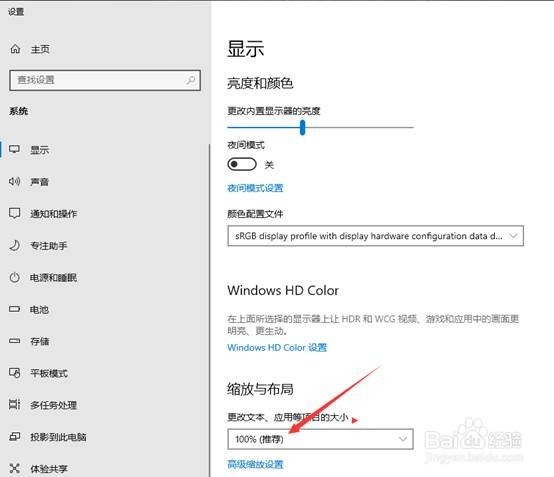
9、点击文件菜单-输出-输出矢量/激光雷达格式,选择DXF或者DWG格式,点击确定,保存为DXF文件
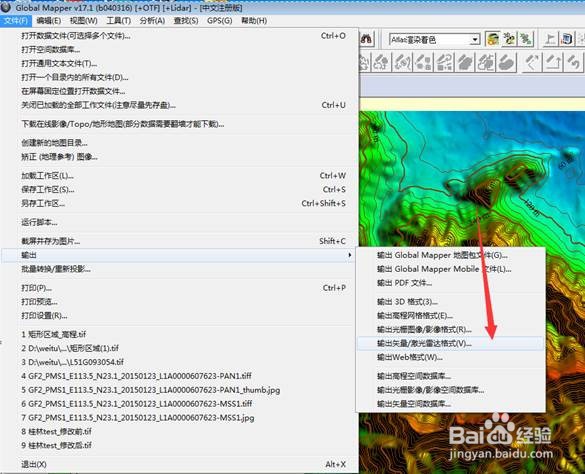

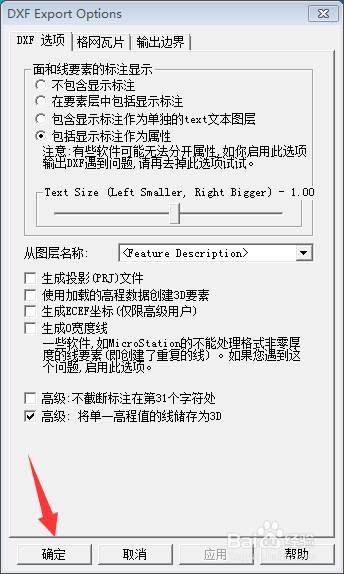
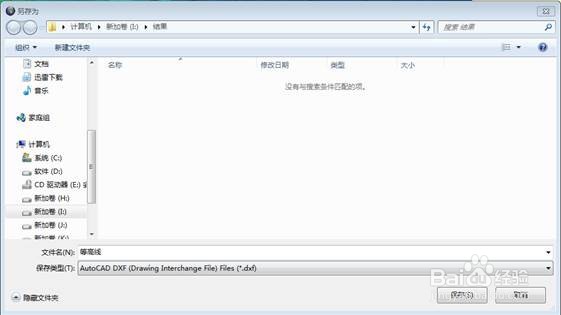
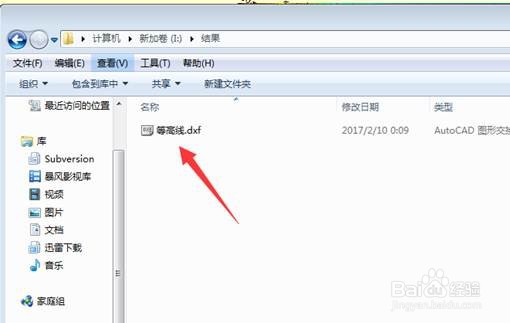
10、在GlobalMapper中生成等高线后,我们可以设置仅显示等高线,不显示底层晕渲图,点击控制中心,在对话框中,隐藏高程图层即可
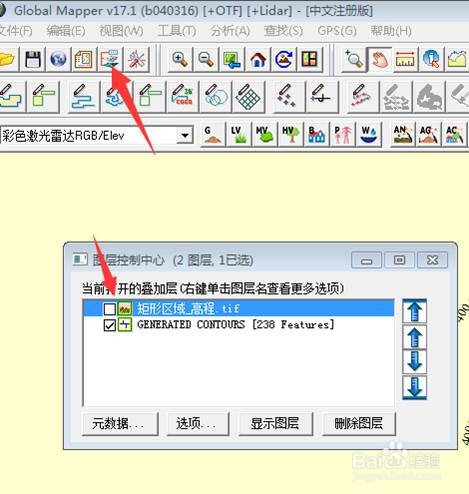

11、在GlobalMapper中仅显示等高线后,我们可以加载影像文件,在GlobalMapper中实现影像和等高线套合,点击文件菜单-打开数据文件,打开影像

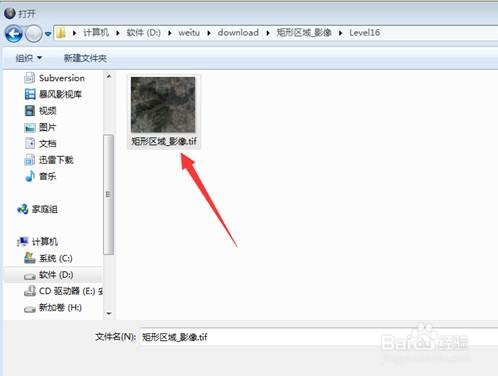
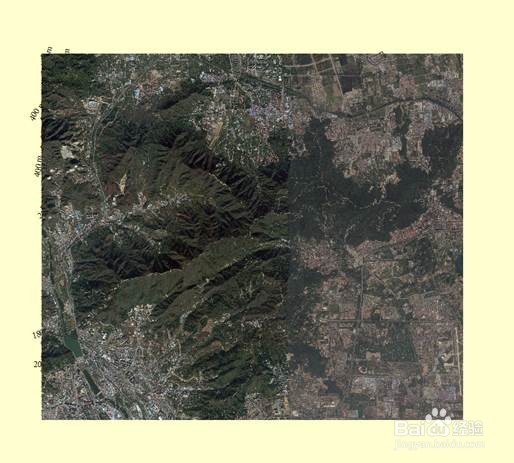
12、在图层控制中心中,调整影像图层,使其在等高线之
下
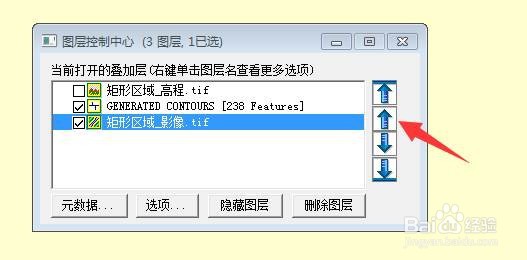
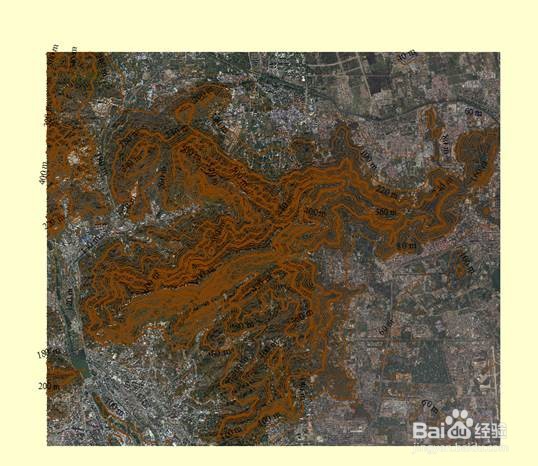
13、我们还可以在GlobalMapper中添加公里网,工具菜单下面,点击配置
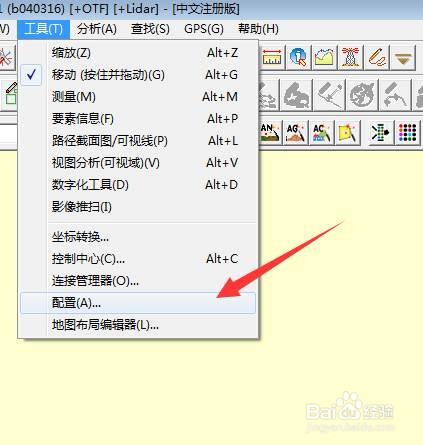
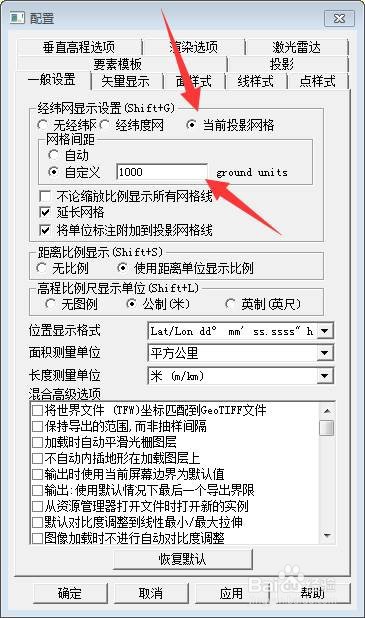

14、进一步,我们还可以在GlobalMapper实现等高线,影像,公里网叠加输出,输出后的图片,可以用于打印。点击文件菜单—输出—输出光栅图像/影像格式
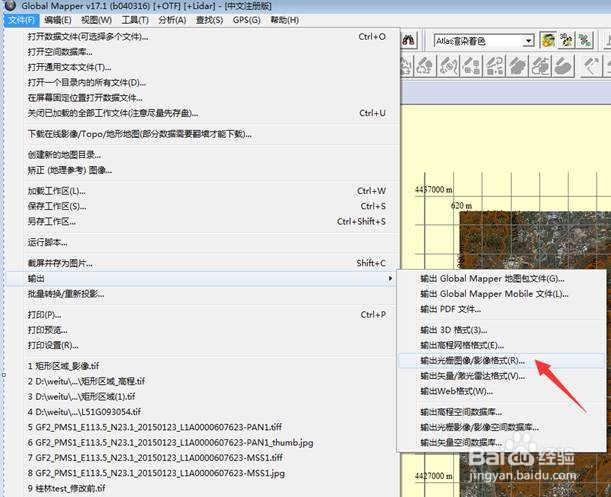
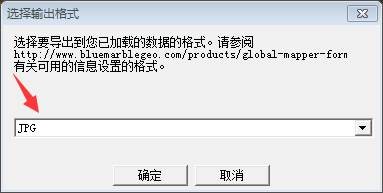
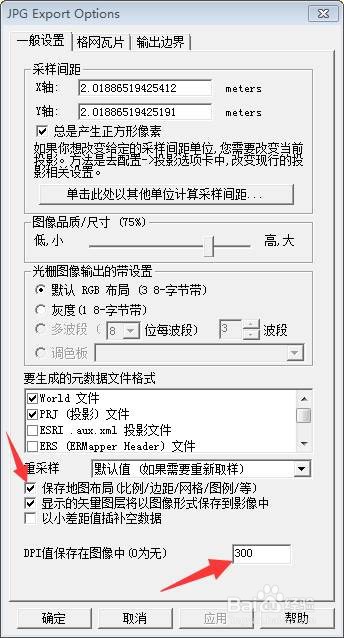

15、本文演示的是GlobalMapper导出DXF或者DWG格式,实际上在GlobalMapper中,点击文件菜单-输出-输出矢量/激光雷达格式,还可以导出其他格式,比如KML,SHP,三维STL格式等